¿Cómo formatear una unidad USB protegida contra escritura? ¿Qué necesitas para eso? Todo lo que necesita está aquí. También encontrará el mejor software de recuperación.
Si se hace la pregunta: "¿cómo elimino la protección contra escritura en una unidad USB?", Entonces está en el lugar correcto.
Aquí descubrirá:
- 2 excelentes métodos para eliminar la protección contra escritura en la unidad USB
- cómo formatear la unidad USB
¿Estás listo? ¡Leamos!
Paso 1. Obtenga sus documentos primero
Con el formateo, puede obtener un nuevo sistema de archivos en su unidad USB. Será más rápido y funcionará sin problemas, pero el formateo también eliminará todos sus archivos.
¿Cómo evitas eso? Utilice DiskInternals Partition Recovery!
Este software le permite acceder a archivos abriéndolos en modo lector, o puede restaurar archivos eliminados en modo de recuperación.
Esta aplicación tiene una interfaz agradable, equipada con un asistente de recuperación. A su vez, permite tanto a los profesionales como a los usuarios comunes recuperar datos inaccesibles. El programa tiene una amplia gama de funciones adicionales, que puede trabajar con usted mismo descargando la versión de prueba gratuita de DiskInternals Partition Recovery.
Puede recuperar todo tipo de archivos utilizando este software.
Además, antes de recuperar datos, puede obtener una vista previa de los archivos de forma gratuita y asegurarse de que puedan devolverse rápida y correctamente. Una vez que los datos estén sanos y salvos, es hora de aprender a eliminar la protección contra escritura en las unidades USB.
Paso 2. Utilice Regedit para eliminar la protección contra escritura de la unidad USB
¿Cómo se elimina la protección contra escritura de una unidad USB en Windows 10 con Regedit.exe? Siga las instrucciones y comprenderá todo.
Haga clic con el botón derecho en Inicio y seleccione Símbolo del sistema (Administrador).
En la nueva ventana, ingrese el comando "regedit". Luego presione Enter. Ahora vaya al directorio
Computer\HKEY_LOCAL_MACHINE\SYSTEM\CurrentControlSetControl\StorageDevicePolicies. En el panel derecho, haga clic con el botón izquierdo en WriteProtect. Si ve el número 1, cámbielo a 0 y haga clic en Aceptar. Reinicie la computadora y vuelva a conectar, luego abra la unidad USB. Ya no deberían surgir problemas.
Es posible que no haya encontrado un archivo StorageDevicePolicies. Pero no te preocupes; puede crearlo usted mismo. Vaya a la carpeta "Control" y haga clic derecho en el espacio vacío. Ahora seleccione la pestaña "Nuevo -> Clave", luego ingrese "StorageDevicePolicies". Luego cambie el valor de 1 a 0, como se describe arriba.
Si este método no ayudó a eliminar la protección contra escritura, continúe con el siguiente paso.
Paso 2 (alternativa). Utilice Diskpart para eliminar la protección contra escritura de la unidad USB
Haga clic con el botón derecho en Inicio y seleccione Símbolo del sistema desde Administrador. Escriba DISKPART y presione Enter. Luego ingrese los siguientes comandos; después de cada uno de ellos, presione Enter.
DISCO DE LISTA
SELECCIONAR DISCO 1 (1 - es un ejemplo de su número de unidad USB)
DISCO DE ATRIBUTOS (verá un mensaje que indica que el disco está protegido contra escritura y que debe ingresar el siguiente comando para cancelarlo)
ATRIBUTOS DISCO BORRAR SOLO LECTURA
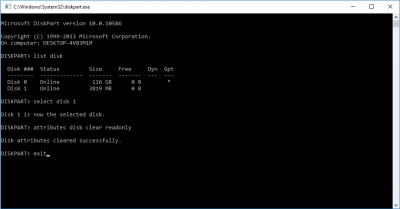
Reinicie la computadora e intente realizar cualquier acción (copiar, guardar, etc.) en la unidad USB.
Ahora sabe cómo eliminar la protección contra escritura en una unidad USB. Es hora de aprender a formatear una unidad USB protegida contra escritura.
Paso 3. Formatee el USB protegido contra escritura
Siempre que no haya protección contra escritura, puede formatear fácilmente una unidad USB.

Para hacerlo, siga estos pasos: haga clic con el botón izquierdo en Esta PC -> seleccione su unidad USB y haga clic con el botón derecho en ella. En la lista, seleccione y haga clic en Formato.
Espere a que se complete el proceso.
